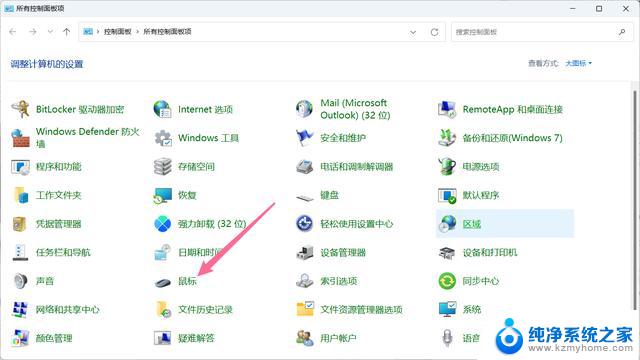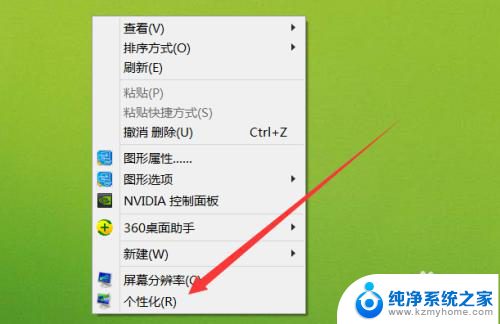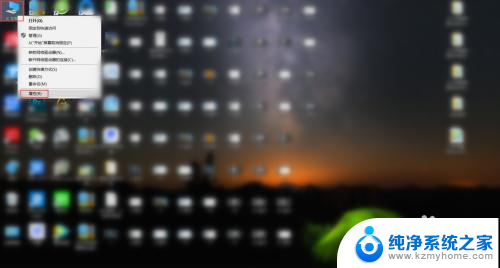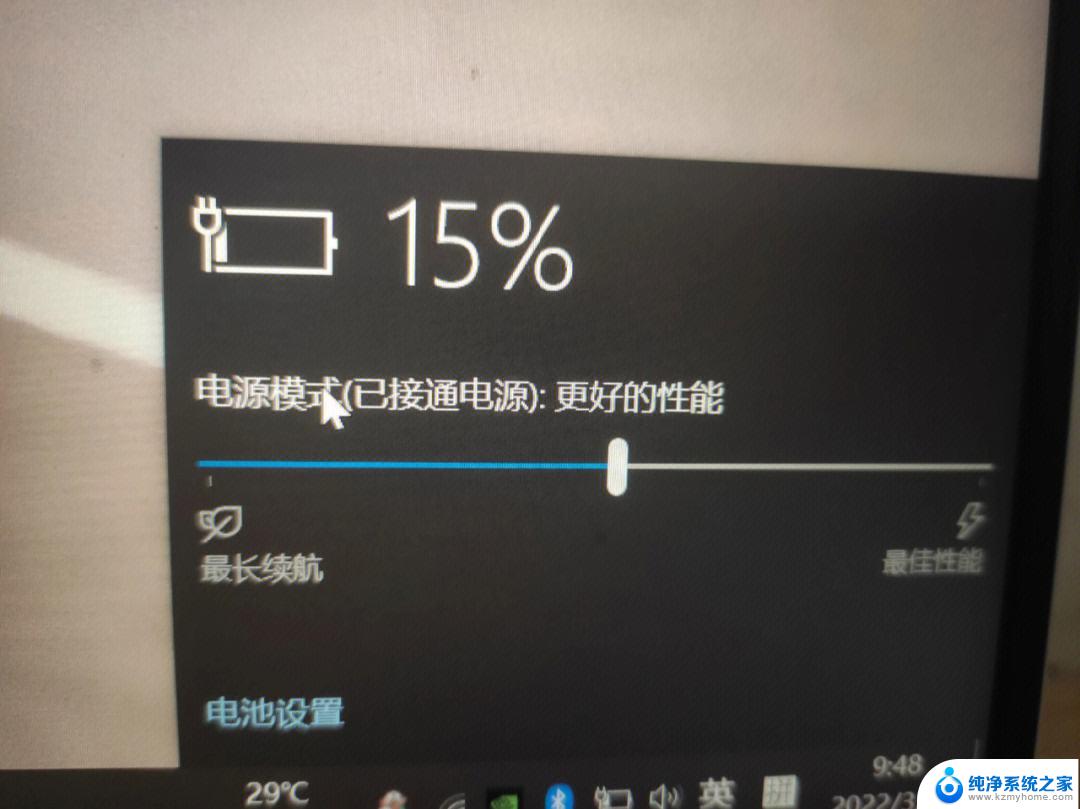华硕电脑自带鼠标区域使用不了 笔记本电脑滑鼠区域失效解决方法
在现代社会中电脑已经成为人们生活中不可或缺的一部分,而作为电脑的重要配件之一,鼠标在使用过程中扮演着重要的角色。有时候我们可能会遇到一些问题,比如华硕电脑自带的鼠标区域无法使用,或者笔记本电脑滑鼠区域失效等。面对这些问题,我们需要找到解决方法,以确保我们的电脑能够正常运行。下面将介绍一些解决这些问题的方法,希望能对大家有所帮助。
具体方法:
1.第一种方法还是比较简单的,不需要外接鼠标。只需要笔记本上的两个按键就可以完成。这里以我的笔记本电脑为例,笔记本键盘配置大同小异,所以不用担心。那么是那两个按键呢?一个是左下角的Fn,另一个是上方的F7。已经用红圈标注出来了,按住Fn,然后再按下F7,这时再试试,是不是就可以使用了?如果可以了,就不需要往下看了,如果还不行,那就看下一个方法。

2.接上外接鼠标,如果可以的话。
3.点击开始——控制面板——硬件和声音——鼠标
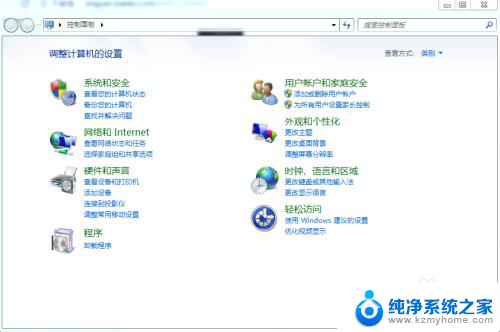
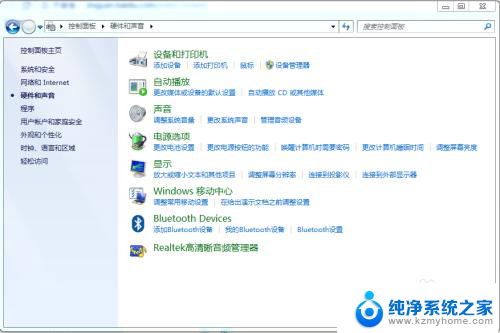
4.出现这个方框就证明已经成功了一半了,点击装置设定值。
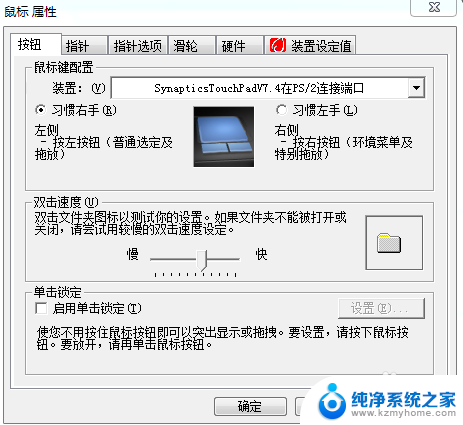
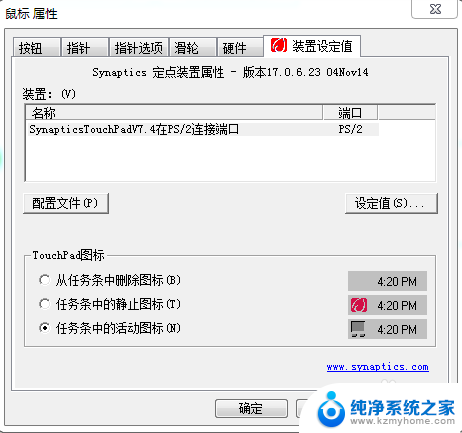
5.看是否处于禁止启用状态,如果处于禁止启用状态。就改成启用状态,这样笔记本上的滑鼠区域就可以使用了,如果还不能使用那只有一个可能了——电脑硬件出现损坏,需要去维修点维修了。
以上就是华硕电脑自带鼠标区域使用不了的全部内容,还有不清楚的用户可以参考以上步骤进行操作,希望对大家有所帮助。